5.3 二层门窗工程量计算
通过本节的学习,你将能够:
(1)定义参数化飘窗;
(2)掌握移动功能;
(3)统计本层门窗工程量。
1)分析图纸
分析建施-3、建施-4,首层的LM1的位置对应二层的两扇LC1,首层TLM1的位置对应二层的M2,首层MQ1的位置二层是MQ3,首层D轴/①~③的位置在二层是M2。首层LC3的位置在二层是TC1。
2)属性定义
①新建参数画飘窗TC1的属性定义,如图5.16所示。
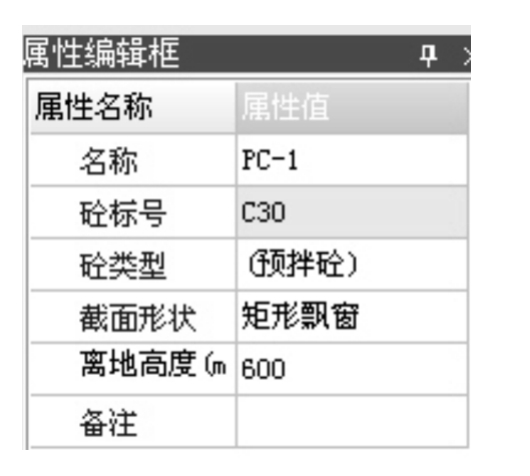
图5.16
②在弹出的对话框中选择“矩形飘窗”,如图5.17所示。

图5.17
③单击“确定”按钮,弹出“编辑图形参数”对话框,编辑相应尺寸后,单击“保存退出”即可,如图5.18所示。

图5.18
3)做法套用
分析结施-9的节点1、结施-12、结施-13、建施-4,TC1是由底板、顶板、带形窗组成,其做法套用如图5.19所示。

图5.19
4)画法讲解
(1)复制首层门窗到二层
运用“从其他楼层复制构件图元”复制门、窗、墙洞、带形窗、壁龛到二层,如图5.20所示。

图5.20
(2)修改二层的门、窗图元
①删除 轴上M1、TLM1;利用“修改构件图元名称”把M1修改成M2,由于M2尺寸比M1宽,M2的位置变成如图5.21所示。
轴上M1、TLM1;利用“修改构件图元名称”把M1修改成M2,由于M2尺寸比M1宽,M2的位置变成如图5.21所示。

图5.21
②修改二层的门窗,以M2为例
a.对M2进行移动,选中M2,单击右键选择“移动”,单击图元并移动图元,如图5.22所示。

图5.22
b.将门端的中点作为基准点,单击如图5.23所示的插入点。

图5.23
c.移动后的M2位置,如图5.24所示。

图5.24
(3)精确布置TC1
删除LC3,利用“精确布置”绘制TC1图元,绘制好的TC1如图5.25所示。

图5.25
工程实战
(1)练习
①应用“修改构件图元名称”把MQ1修改为MQ3。
②删除LM1,利用“精确布置”绘制LC1。
③重复练习飘窗的属性定义及绘制。
(2)汇总计算,统计本层门窗的工程量如表5.4所示。
表5.4 二层门窗清单定额工程量

续表

续表

知识拓展
组合构件
灵活利用软件中的构件去组合图纸上复杂的构件,这里以组合飘窗为例,讲解组合构件的操作步骤。飘窗是由底板、顶板、带形窗、墙洞组成。
(1)飘窗底板
①新建飘窗底板,如图5.26所示。
②通过复制建立飘窗顶板,如图5.27所示。

图5.26

图5.27
(2)新建飘窗、墙洞
①新建带形窗,如图5.28所示。
②新建飘窗墙洞,如图5.29所示。

图5.28

图5.29
(3)绘制底板、顶板、带形窗、墙洞
绘制完飘窗底板,在同一位置绘制飘窗顶板,图元标高不相同,可以在同一位置进行绘制。绘制带形窗,需要在外墙外边线的地方把带形窗打断(见图5.30),对带形窗进行偏移(见图5.31),接着绘制飘窗墙洞。

图5.30

图5.31
(4)组合构件
进行右框选(见图5.32),弹出“新建组合构件”对话框(见图5.33),查看是否有多余或缺少的构件,单击右键确定,组合构件完成。
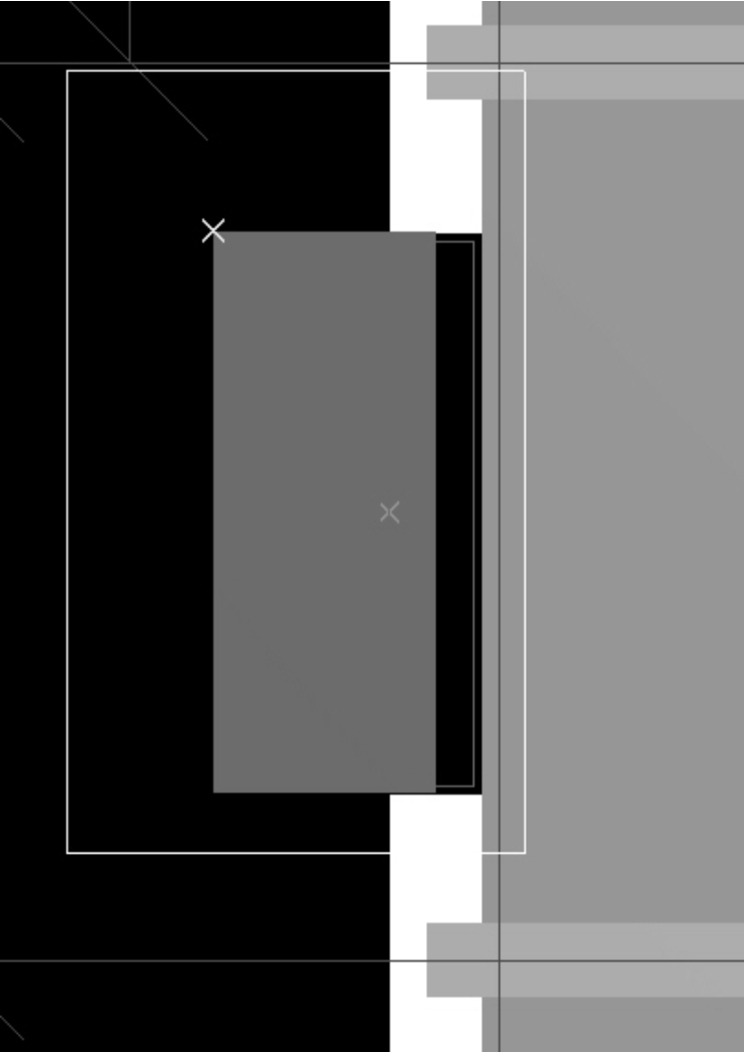
图5.32

图5.33
思考与练习
(1) 轴/④~⑤轴间LC1为什么要利用精确布置进行绘制?
轴/④~⑤轴间LC1为什么要利用精确布置进行绘制?
(2)定额中飘窗是否计算建筑面积?
免责声明:以上内容源自网络,版权归原作者所有,如有侵犯您的原创版权请告知,我们将尽快删除相关内容。
















